- Հեղինակ Lauren Nevill [email protected].
- Public 2023-12-16 18:52.
- Վերջին փոփոխված 2025-01-23 15:20.
Պլագինները մեծապես ընդլայնում են կայքերի ստեղծման ժամանակակից պլատֆորմների հնարավորությունները: Բայց բացի ցանկալի plugin- ի որոնումից և ներբեռնումից, այն պետք է տեղադրվի և ակտիվացվի նաև վարչական վահանակի միջոցով:
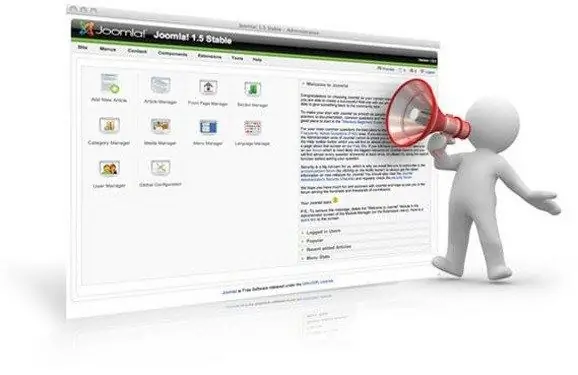
Դա անհրաժեշտ է
- - սեփական կայք;
- - Joomla պլատֆորմ:
Հրահանգներ
Քայլ 1
Դուք պետք է որոշեք plugin- ի նպատակը և դրա հիման վրա ընտրեք ցանկալի հավելումը: Լրացուցիչները ավելի լավ է որոնել ձեր կայքի վարչական վահանակի միջոցով կամ մասնագիտացված կայքերում, որոնցից այժմ անթիվ թվեր կան:
Քայլ 2
Հավելանյութ ընտրելուց հետո հարկավոր է կտտացնել ներբեռնման հղմանը և պահպանել հավելվածը ձեր համակարգչում: Իմ կայքի միջոցով տեղադրելու ժամանակ անհրաժեշտ է իմանալ միայն օբյեկտի ինտերնետային հասցեն (url): Հղումը ստանալու համար աջով կտտացրեք օբյեկտին և ընտրեք «Պատճենել հասցեն»:
Քայլ 3
Դրանից հետո դուք պետք է գնաք «Ընդարձակումներ» բաժնի վարչական վահանակ և ընտրեք «Տեղադրել կամ հեռացնել» տարբերակը: Անցեք դատարկ «Վերբեռնեք փաթեթի ֆայլ» դաշտը և կտտացրեք «rowննարկել» կոճակին: Բացված պատուհանում պետք է նշեք արխիվի ուղին, որը վերջերս ներբեռնվել է: Սեղմեք Enter ստեղնը ՝ ձեր ընտրությունը հաստատելու համար: Եթե արխիվ չունեք, բայց դրան հղում կա, տեղադրեք «Տեղադրեք url- ից» դաշտում:
Քայլ 4
«Տեղադրեք» կոճակին կտտացնելուց հետո կտեղադրվի նոր հավելանյութ: Այժմ այն ֆունկցիոնալ է, բայց ոչ լիարժեք ֆունկցիոնալ: Ո՞րն է սրա պատճառը: Այն պետք է ակտիվացվի ՝ բոլոր գործառույթների աշխատանքը հնարավոր դարձնելու համար: Բացեք «Ընդարձակումներ» բաժինը և կտտացրեք «Պլագինների կառավարիչ» պատկերակին:
Քայլ 5
Բեռնված էջում գտեք հավելվածի անունը: Այս տողում կա մի փոքրիկ տուփ, որը պետք է ստուգվի: Այս տարրը կսկսի լիարժեք գործել միայն այն ընտրելուց հետո և սեղմել «Միացնել» կոճակը:
Քայլ 6
Փլագինն ակտիվացված է, բայց դեռ կազմաձևված չէ, այնպես որ ազատորեն կտտացրեք համանուն կոճակին և անցեք ընթացիկ հավելվածի ճշգրտմանը: Մի մոռացեք, որ ակտիվացված պլագինի գործողությունը կարելի է ստուգել միայն գործարկված կայքի էջերից մեկում, այլ ոչ թե վարչական վահանակում:






